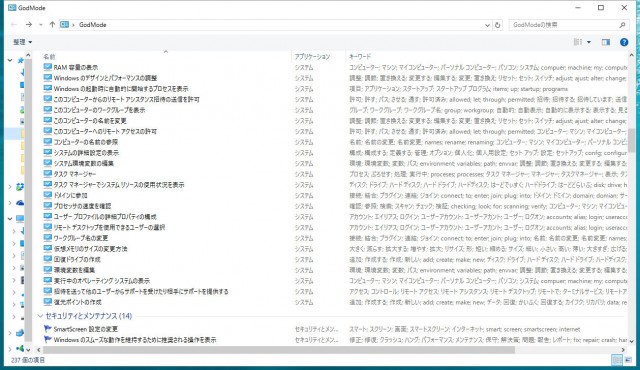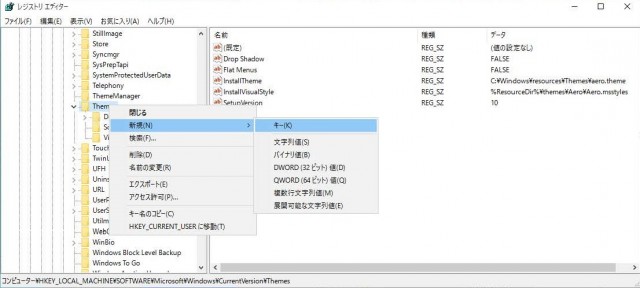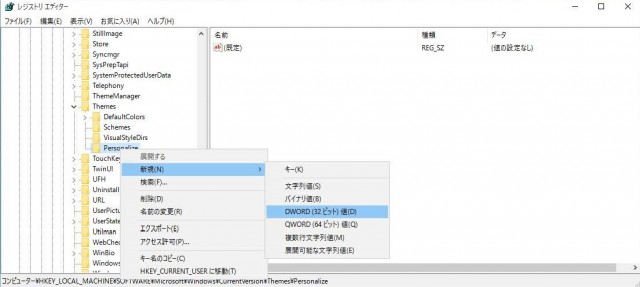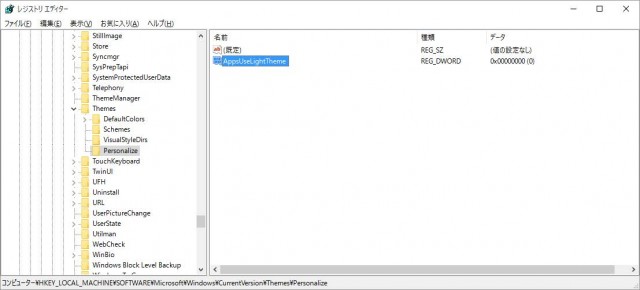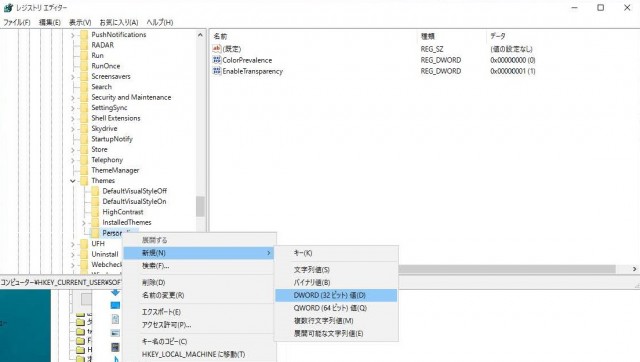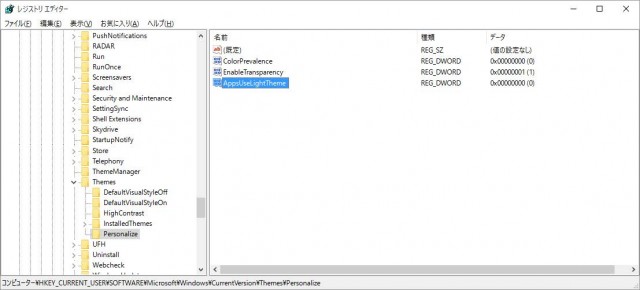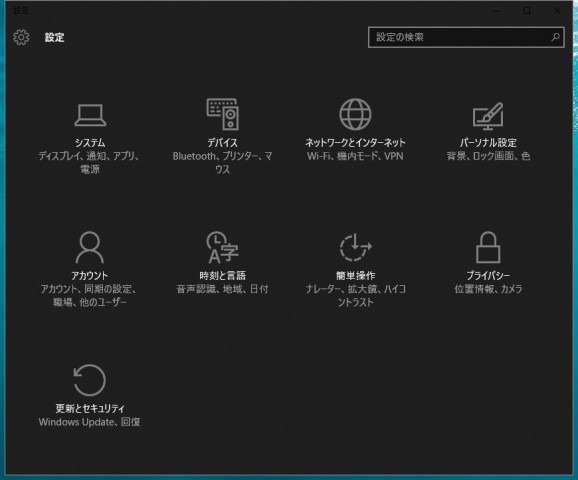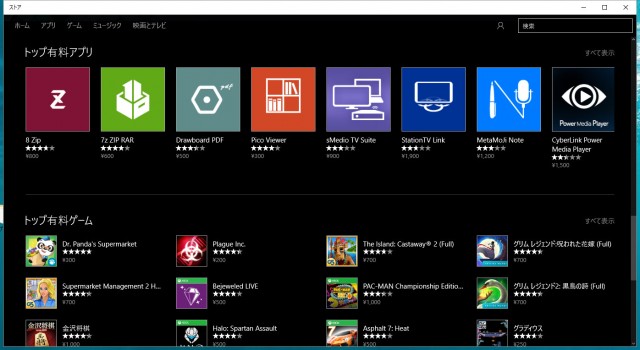Windows10 スタートメニューの変更
目次
PCユーザには不評だったタイルは残るものの・・・
単純にスタートメニューのカスタマイズは便利である。カスタマイズした設定は、マイクロソフトアカウント経由で同一性が保存される模様だ。(未確認。個人フォルダを覗かれるような不安がつきまとう)
スタート画面にピン留め、 タスク バーにピン留め タイルにピン留め(全画面表示のスタート画面)、デスクトップにショートカット を使い分けることが出来る。
全画面表示のスタート画面 (タイルにピン留め)
いわゆるタイル画面であるが、8.0風なデザインが残っている。タブレット向きなんでしょう。
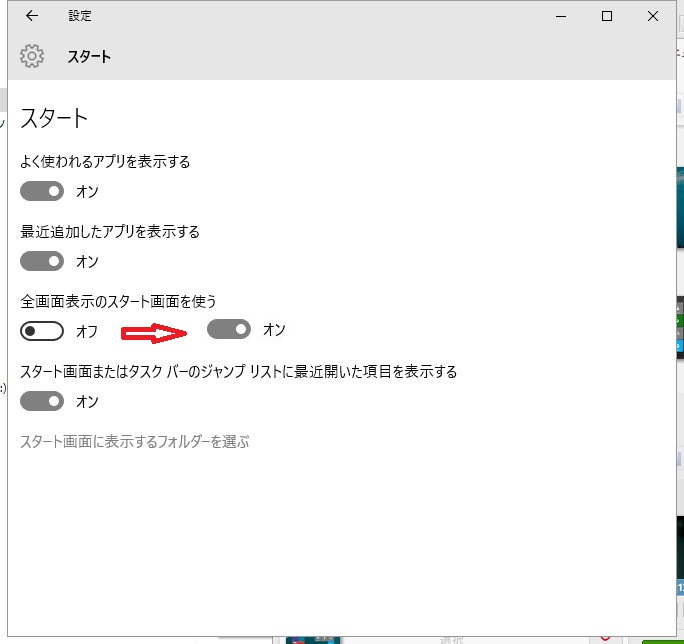 既定ではオフなので、使用したい場合はオンへ。
既定ではオフなので、使用したい場合はオンへ。
でも普通のPCユーザーには使いにくい。
スタート画面にピン留め、 タスク バーにピン留め
タスクバーは以前から使っていたが、スタート画面にピン留めするのはなかなか便利だ。ちょいと気に入っている。

アイコンをサイズ変更して 小 にして集めてみた。
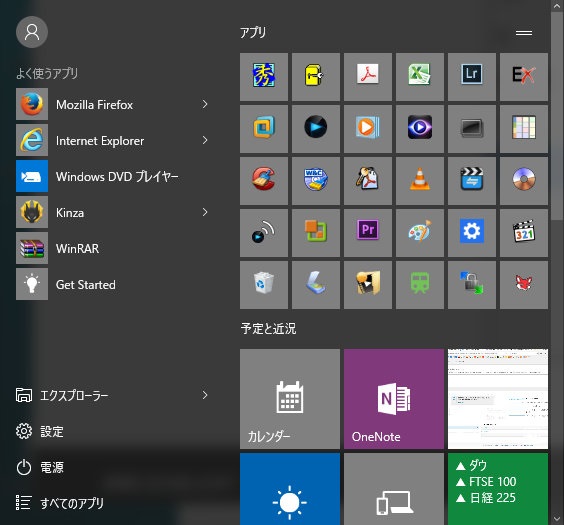
右にドラッグするとスタートメニューも広げられる
全部広げる必要はないが、さらに拡大表示すると
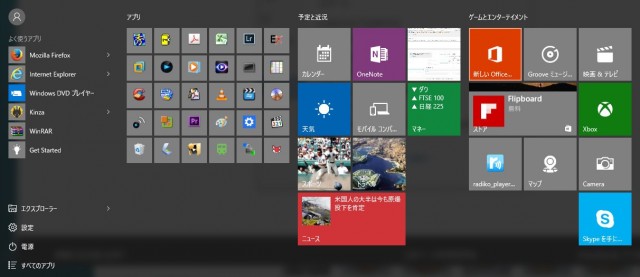
スタートメニューの表示の大きさはともかく簡単にメニューのカスタマイズができるのは使い易い。
Windows7からの管理ツール Godmode
デスクトップに新規にフォルダーを作成し、名前を
『GodMode.{ED7BA470-8E54-465E-825C-99712043E01C}』とリネームし、ダブルクリックすると神モードのエクスプローラーを使用できる。伝統のツール。無理に使う必要もない。
Windows 10で設定画面を「ブラックベースカラー」にする
レジストリエディターを使用するため、設定・操作は自己責任となるので注意する点及び設定のバックアップを。
検索ボックスに「regedit」と入力し、レジストリエディターを起動する。
「HKEY_LOCAL_MACHINE¥SOFTWARE ¥Microsoft ¥Windows ¥ CurrentVersion ¥ Themes」
を開き、右クリックメニューから新規キーを作成し、「Personalize」と名前を変更する。
キー作成完了
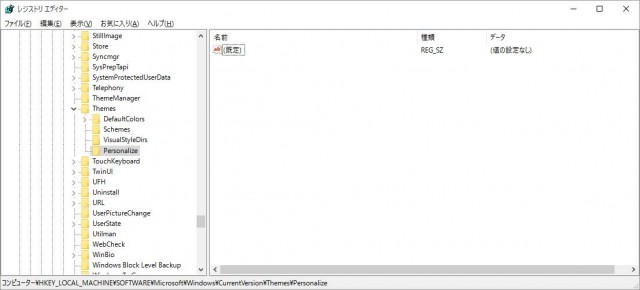 「Personalize」中に、新規DWORD値(32ビット)を作成し、「AppsUseLightTheme」と名前を変更する。
「Personalize」中に、新規DWORD値(32ビット)を作成し、「AppsUseLightTheme」と名前を変更する。
「HKEY_CURRENT_USER ¥ SOFTWARE ¥ Microsoft ¥ Windows ¥ CurrentVersion ¥ Themes ¥ Personalize」キー
を選択し、新規DWORD値(32ビット)を作成し、「AppsUseLightTheme」と名前を変更する。
設定画面とストアがブラックベースカラーに変更される。
ストアがブラックベースカラーに変更されたところ。
320
320
関連記事
-
-
2023-01 x64 KB4023057とは一体何
目次1 マイクロソフトさん もっと情報を2 関連過去Log:PT33 関連過去L …
-
-
Tips:Win10 タクスバーのスピーカーが無反応
タクスバーのスピーカー音量が変更できない TVTestやRadikoolを使って …
-
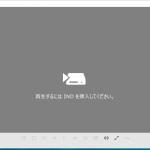
-
Windows10 Windows DVD プレイヤー を使ってみる
Windos Media Center 代替ソフト Windows DVD プレ …
-

-
PT3とWindows10 Build14328
Build14316で限りなく不安定であったエクスプローラーを改善するために、B …
-
-
Raspi5 PCIe 3.0 Hubがあるのなら・・・
目次1 RPI5 PCIe 3.0 Hub?2 Raspi5-NVMe_PT3機 …
-
-
Waveshare 新hat PCIe TO 2-CH PCIe HAT 登場
目次1 新発売のhat PCIe TO 2-CH PCIe HAT2 関連過去L …
-
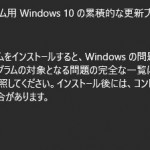
-
Windows10 KB3081438 累積的な更新
目次1 ひっそりと更新 KB30814382 ファイルの更新は数々ある模様3 P …
-

-
Storeアプリが起動しない Windows10
目次1 Windowsストアが起動しない1.0.0.1 対処1 Windowsス …
-

-
TVtest ハングアップ 累積的な更新プログラム (KB4013429)
目次1 今頃なんで今更2 Microsoft DTV-DVD Decoder 使 …
-
-
【Raspberry Pi OS Trixie】CLIでCDをコピー
目次1 今どきCD-Rを使う?2 【Trixie】でCDDAをダビングするには2 …

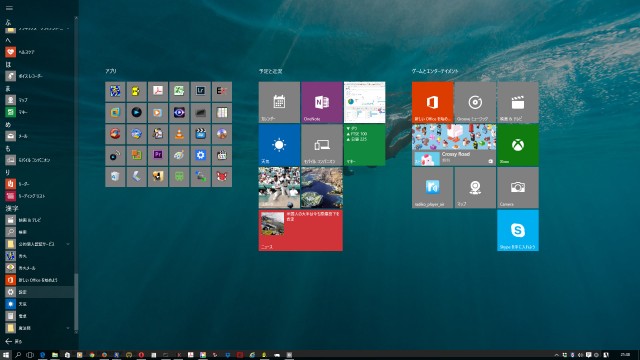
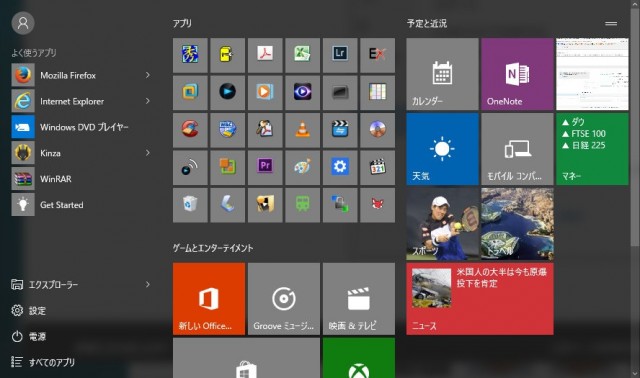
 X205TA-B-RED](https://ecx.images-amazon.com/images/I/3155X9PLFRL._SL160_.jpg)